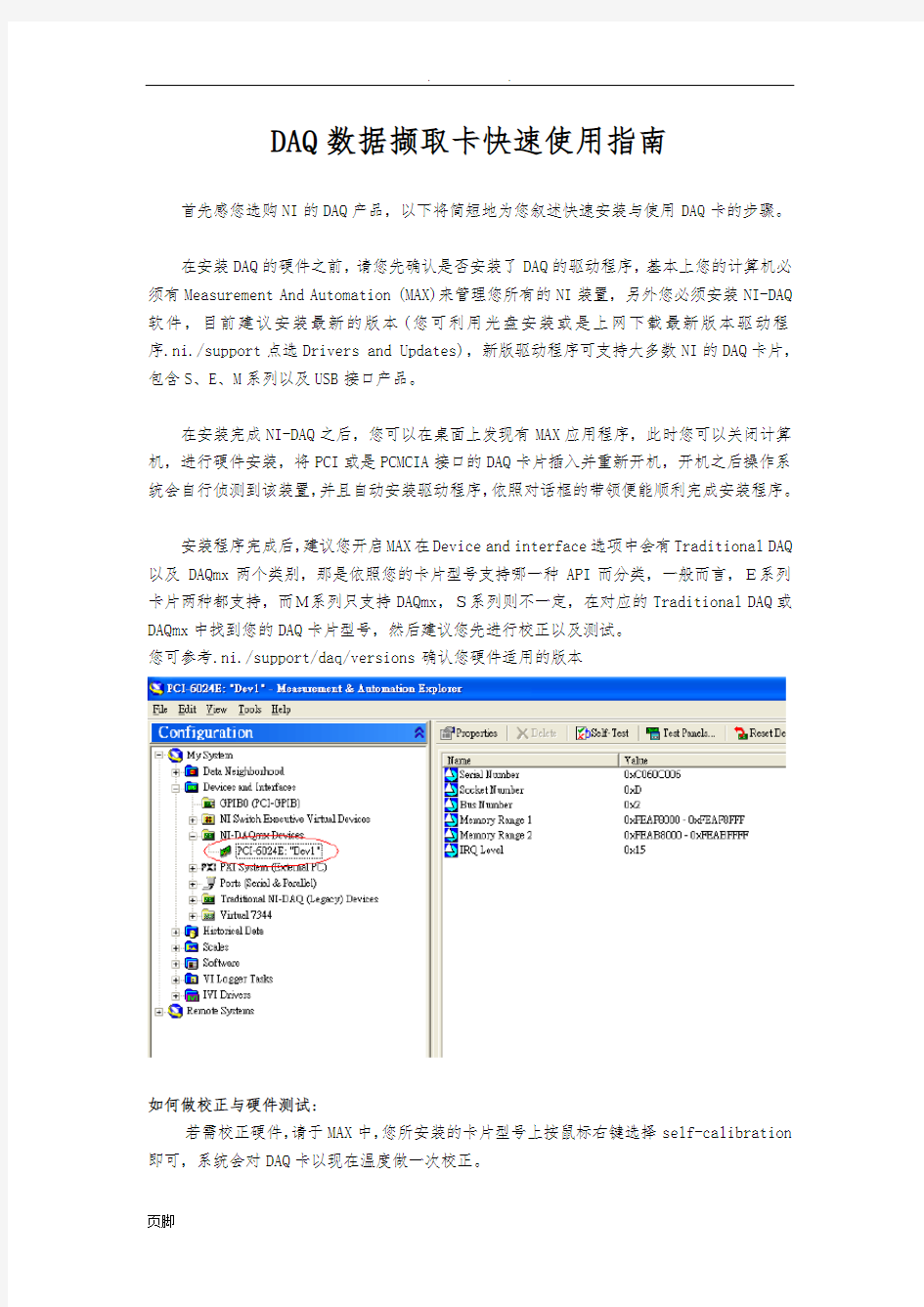
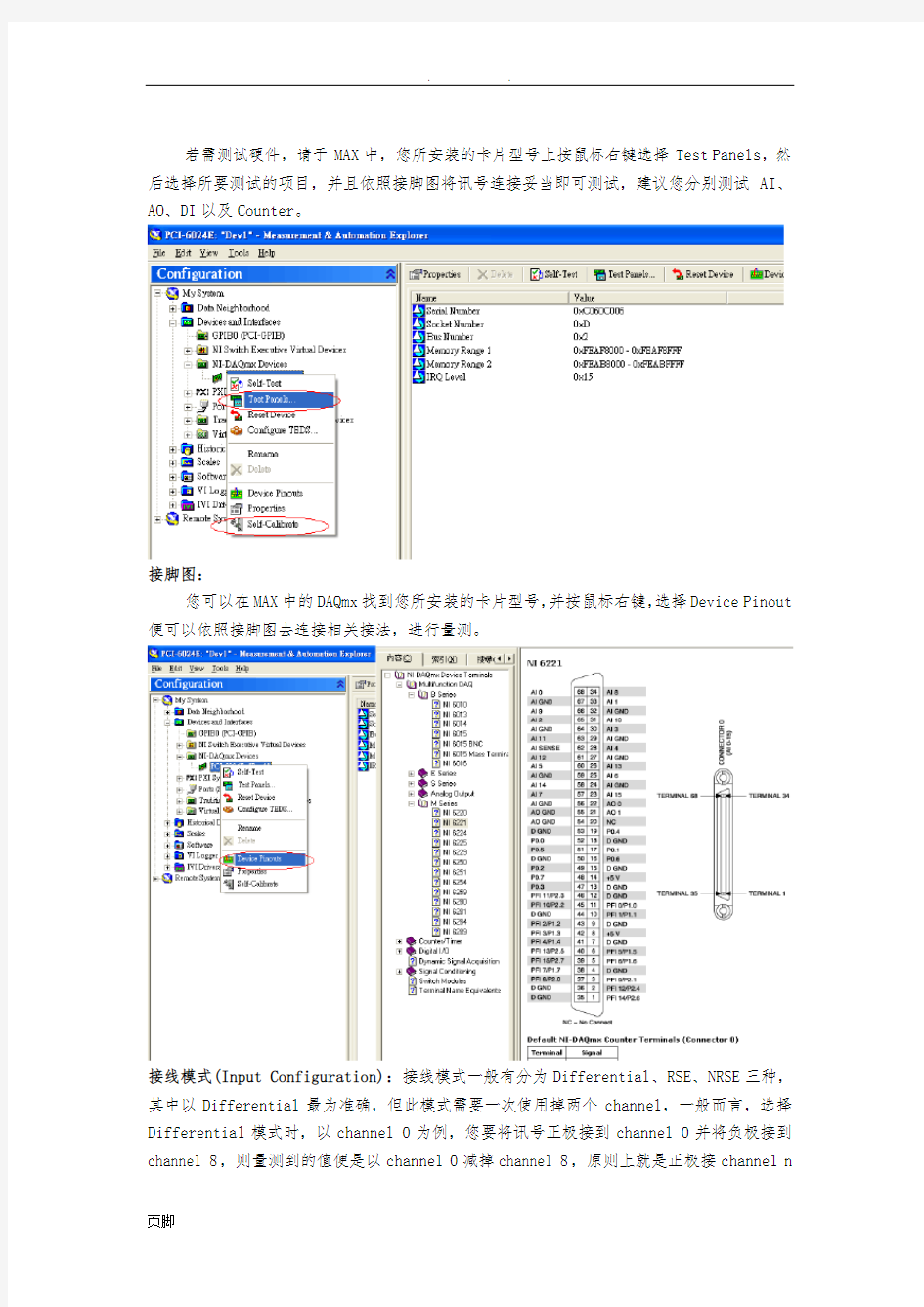
DAQ数据撷取卡快速使用指南
首先感您选购NI的DAQ产品,以下将简短地为您叙述快速安装与使用DAQ卡的步骤。
在安装DAQ的硬件之前,请您先确认是否安装了DAQ的驱动程序,基本上您的计算机必须有Measurement And Automation (MAX)来管理您所有的NI装置,另外您必须安装NI-DAQ 软件,目前建议安装最新的版本(您可利用光盘安装或是上网下载最新版本驱动程序.ni./support点选Drivers and Updates),新版驱动程序可支持大多数NI的DAQ卡片,包含S、E、M系列以及USB接口产品。
在安装完成NI-DAQ之后,您可以在桌面上发现有MAX应用程序,此时您可以关闭计算机,进行硬件安装,将PCI或是PCMCIA接口的DAQ卡片插入并重新开机,开机之后操作系统会自行侦测到该装置,并且自动安装驱动程序,依照对话框的带领便能顺利完成安装程序。
安装程序完成后,建议您开启MAX在Device and interface选项中会有Traditional DAQ 以及 DAQmx两个类别,那是依照您的卡片型号支持哪一种API而分类,一般而言,E系列卡片两种都支持,而M系列只支持DAQmx,S系列则不一定,在对应的Traditional DAQ或DAQmx中找到您的DAQ卡片型号,然后建议您先进行校正以及测试。
您可参考.ni./support/daq/versions确认您硬件适用的版本
如何做校正与硬件测试:
若需校正硬件,请于MAX中,您所安装的卡片型号上按鼠标右键选择self-calibration 即可,系统会对DAQ卡以现在温度做一次校正。
若需测试硬件,请于MAX中,您所安装的卡片型号上按鼠标右键选择Test Panels,然后选择所要测试的项目,并且依照接脚图将讯号连接妥当即可测试,建议您分别测试AI、AO、DI以及Counter。
接脚图:
您可以在MAX中的DAQmx找到您所安装的卡片型号,并按鼠标右键,选择Device Pinout 便可以依照接脚图去连接相关接法,进行量测。
接线模式(Input Configuration):接线模式一般有分为Differential、RSE、NRSE三种,其中以Differential最为准确,但此模式需要一次使用掉两个channel,一般而言,选择Differential模式时,以channel 0为例,您要将讯号正极接到channel 0并将负极接到channel 8,则量测到的值便是以channel 0减掉channel 8,原则上就是正极接channel n
负极就接channel n+8。至于RSE接线方式则是将正极连到某channel并将负极连到ground,此方式较为不准确,而且不适用于有接地的讯号量测。NRSE则与RSE相似,除了连接正极讯号之外,您要将负极接到AISENSE,NRSE适合量测有接地讯号。
偏压电组:当您的DAQ量测值有偏移或是明显噪声时,请确认改用Differential的接线模式,如果仍然有噪声或是数值偏移,请在负极接点channel n+8处直接再连一条100K奥姆的电阻到AI GND,此电阻称为偏压电阻,偏压电阻应该可以有效改善量测精确度。
在LabVIEW中使用DAQ小帮手快速建立基本应用:
首先开启LabVIEW然后在程序区中拖曳出DAQ小帮手,将DAQ Assistant放到白色的程序区后,会出现如下画面:
接着以量测电压值的输入为例,选择Analog Input再选择Voltage,然后选择所要使用的信道,图中例是使用ai0到ai3总共四个通道作撷取,选择完毕按下Finish。
接着会出现如下画面,您可以在此设定您的取样速率(若设为100000,表示每秒取十万个数值,但现在因为有四个信道所以每个信道会分别取到25000个点,换言之,各别通道本身所取样的点与点之时间间隔为十万分之四秒),此外您可以设定所要量测的讯号大小围,建议您的围是略大于讯号极值,如此可以将量测的准确度与分辨率最佳化。在此您也可以设定您的量测接线模式与取样动作的方式,除非您需要动用该DAQ卡片超过一半的信道,否则强烈建议您使用Differential方式,另外取样动作模式有分为撷取单一点(每执行一次程序只抓一点),有限的多点撷取(可以设定要抓多少点,程序会依照您设定的取样速度抓到您所要求的点数),以及连续撷取。画面中以连续撷取为例,取样速率为100000,每次呈现5000个点,量测围-3到7伏特之间。
当设定完成之后,按下OK计算机会自动完成设定工作,出现如下画面:
图中淡蓝色DAQ Assistant会自动出现,但我们必须手动加上外围的循环,并且连上一个Graph让抓到的数据可以显示出来,右边就是人机接口中数据显示的画面。
DAQ小帮手也可以做计数器输出入、数字讯号输出入以及模拟输出的设定,其设定方法与AI 小异,您可以自行尝试看看。
常见问题:
1.我不是使用LabVIEW,请问要去哪里才能找到C或VB的例程序?
答:在我的计算机中,路径
C:\Program Files\National Instruments\NI-DAQ\Examples下面都有各种语言的例程序。当然您必需先安装特定的程序语言(如VB、VC等),您才能在NI-DAQ安装过程中勾选该程序语言的例程序,安装完成后,您也才能顺立的开启特定程序语言的DAQ例。
2.为何我的DAQ装置在MAX看不到?
答:如果您的DAQ是使用USB接口的,或许它是DAQmx BASE的系统,那必须在开始程序集中的DAQmx BASE中做设定,不过现在最新版本的DAQ驱动程序也已经能够支持了,所以建议您可以下载最新版本安装,这样在MAX中就可以看到这项装置。
3.量测值不准确么办?
答:您可以先确认是否选用Differential模式(差动模式),如果已经是使用Differential模式,那么可以在讯号负极接脚处,再连接一条100K奥姆的电阻到模拟接地处,这会使量测值更稳定准确,如果还是有相同问题存在,则可以检查是否有强烈噪声在附近干扰,尤其像马达之类的高电磁场装置附近。若您是从Sensor传感器来取得数据,您亦可考虑使用NI的SCXI(多通道)或SCC(少信道)讯号处理设备。
4.DAQ的精确度如何计算?
答:首先您要先知道您的量测需分辨率到多少,通常卡片会有多少位分辨率,如16bit 的规格,您可以把您所量测的讯号围除以2的16次方,便是您讯号的分辨率。但请注意,分辨率是表示对于讯号变动多少DAQ卡能感测到,但是实际精确度必须依照规格书,参酌使用温度,使用多久了以及量测讯号围等等计算出来。
5.DAQmx与Traditional DAQ有何不同?
答:基本上它们都是驱动DAQ的应用程序接口,只不过DAQmx强化的效能与反应速度,并且在程序撰写时将各种不同的DAQ功能更加系统化的整合到多型的VI当中,所以显得比较单纯容易撰写 (LabVIEW7.0之前版本只支持Traditional DAQ)。
6.请问我要做数字讯号输出入,该如何做呢?
答:您可以使用DIO或是Counter,Counter能计数TTL的讯号变化,算出数字讯号的on/off切换几次,而DIO则是针对数字讯号的状态做侦测或是改变,所以他们两者都是处理数字讯号,但是功能不同。
7.我要输出特定样本(Pattern)的数字波形,请问DAQ卡做得到吗?
答:在现在的M系列卡片上是可以办到的,我们可以将AI或AO的频率指定给DO做参考,这样DO就可以依照我们给定的update rate却做某个特定pattern的输出。
8.为何我在做模拟输入时,我写两组独立的模拟输入程序去控制一卡片上不同信道或是用
两个DAQ小帮手做AI就会动作不正常,或出现错误讯息?
答:这是API的限制,因为我们大多数卡片都只有一个模拟数字转换器(ADC),所以在做撷取时,每个不同的通道是靠多任务器(multiplexer)切换来做扫描模拟数字转换,若是同时写两个AI程序,等于是对ADC下两次指令,所以有时会出现资源已被占用的错误或是动作不正常。您必须将所有的AI信道用一组程序做控制。
网络资源:
1..ni./support/labview NI-DAQmx常见问题与解答
2.digital.ni./manuals.nsf/websearch/ADB8F1EBED9FDB6186256E630074B7A6?OpenDocu
ment&node=132100_US DAQ快速上手说明
3.ni./support/daq/versions 最新DAQ驱动程序下载
快速入门指南 Sybase 软件资产管理 (SySAM) 2
文档 ID:DC01050-01-0200-01 最后修订日期:2009 年 3 月 版权所有 ? 2009 Sybase, Inc. 保留所有权利。 除非在新版本或技术声明中另有说明,本出版物适用于 Sybase 软件及任何后续版本。本文档中的信息如有更改,恕不另行通知。此处说明的软件按许可协议提供,其使用和复制必须符合该协议的条款。 要订购附加文档,美国和加拿大的客户请拨打客户服务部门电话 (800) 685-8225 或发传真至 (617) 229-9845。 持有美国许可协议的其它国家/地区的客户可通过上述传真号码与客户服务部门联系。所有其他国际客户请与 Sybase 子公司或当地分销商联系。升级内容只在软件的定期发布日期提供。未经 Sybase, Inc. 事先书面许可,不得以任何形式或任何手段(电子的、机械的、手工的、光学的或其它手段)复制、传播或翻译本手册的任何部分。 Sybase 商标可在位于 https://www.doczj.com/doc/9113912409.html,/detail?id=1011207 上的“Sybase 商标页”进行查看。Sybase 和列出的标记均是 Sybase, Inc. 的商标。 ?表示已在美国注册。 Java 和基于 Java 的所有标记都是 Sun Microsystems, Inc. 在美国和其它国家/地区的商标或注册商标。 Unicode 和 Unicode 徽标是 Unicode, Inc. 的注册商标。 本书中提到的所有其它公司和产品名均可能是与之相关的相应公司的商标。 美国政府使用、复制或公开本软件受 DFARS 52.227-7013 中的附属条款 (c)(1)(ii)(针对美国国防部)和 FAR 52.227-19(a)-(d)(针对美国非军事机构)条款的限制。 Sybase, Inc., One Sybase Drive, Dublin, CA 94568.
USB2002数据采集卡使用说明书 北京阿尔泰科贸有限公司
USB简介 USB(UNIVERSAL SERIER BUS)又称之为通用串行总线,不仅仅简单地将计算机和外设连接在一起,而是使我们进入了一个全新的PC机时代。 USB是您进行数字图象处理的最佳选择,同时她也为数字化设计提供了无限的创造空间,一但您尝试使用了USB,势必爱不释手。 为什么USB越来越受到用户的青赖呢? 第一.USB实现了那些一直梦想快速直接连接外设到PC机的使用者的梦想,添加一个传统外设首先您不得不弄清楚在那些令人迷惑的端口序列中那一个才是您需要的。其次,在通常情况下,您还不得不提前拆开PC机,安装需要的板卡,并且选择跳线,诸如中断设置等,这些非常的麻烦。甚至使一些用户惧怕去想添加外设。USB使添加外设变的十分简单,任何人都可以轻松的做到。 首先,USB用一个标准的插拔端口代替了所有的不同种类的串并口。使用USB连接PC机和外设,您只须把他们连接在一起!剩下的事情USB会自动帮您完成。他就像是给您的PC机添加一个新的功能。您再也不须拆开您的PC机,也不必担心插入板卡,DIP跳线和中断设置。 第二.USB的即插即用功能,当您需要接入外设时,甚至不必关闭电源重启计算机。只要插入便可运行!PC自动检测外围设备并且配置必要的软件。这种功能可用于想分享外设的商业PC和笔记本PC。而当您需要移走外设时,只须拔走USB插头即可。 也许您会问“我可以同时接多个外围设备吗?PC机有足够的USB接口吗?” USB当然可以同时连接多个外围设备;许多PC机有两个以上的USB端口,而集线器——一种特殊的USB外围设备,可以附属多个USB端口,当您需要使用多于两个外设时,接入一个集线器即可。 第三.USB传输数据的速度非常快,达到12MBIT,而在新发行的USB2.0版本中,其传输速度居然达到480Mbit。 第一章概述
DS5020 guidance for firmware (FW) selection: ?In general, the recommended controller FW is 07.77.38.00. The recommended enclosure FW is ESM FW 98E4 for EXP520 and EXP810 expansion enclosures. If a system is running 7.8x firmware, then the recommended FW is 07.84.53.00. ?Existing DS5020 systems requiring the SSD FC #5590 and #5591 must be upgraded to 07.70.23.00 or later. ?New DS5020 systems are shipping with FW 07.84. These systems must be upgraded to 7.84.53.00 or later prior to installation. ?The 7.84.53.00 firmware version may be required for new features as described in the 7.84.53.00 Readme file. Before installing 07.84.53.00, please review the Storage Manager 10.84.x5.30 or later Readme as the Storage Manager GUI has a different look and feel when used with the 7.84 firmware. ?Please review SSIC for supported interoperability. ?The minimum level for any DS5020 is 07.77.38.00 and ESM FW 98D6 for EXP520 and EXP810. ?Storage Manager v10.86.x5.43 is recommended for all FW levels.
16 位 64 通道 500KSPS 光隔 AD 16 通道光隔数字入/16 通道光隔数字出 T9255 使用说明书 一、性能特点: 本板采用有线 10M/100M 以太网口的数据采集器。 本采集卡提供基于 DLL 的编程技术,用户不需要网络知识就可以实现网络采集与控制功能。 本板通过采用高速高精度 AD 芯片、高精度的放大器、高密度 FPGA 逻辑芯片、精细地布线以及优良的制版工艺,实现了高速、高精度实时数据采集,具有以下性能特点: 1、2、 3、 4、5、6、64 通道模拟量高速采集。可以设置 1-64 通道采集,起始通道号可以自由设定。 AD 幅值采集高精度:16 位采集精度,长时间采集时,误差跳码为±2LSB,相对精度优于 0.001%,直流电压波动小于 0.1 毫伏。 软件校准:将校准信息存储在板卡上,用户不用打开仪器设备就可以进行校 准,使用方便,一般情况下不需要用户进行任何校准。 丰富的备用扩展资源:板上 CPLD 资源非常丰富,可以为用户的特殊需求进行定制,如旋转编码器接口、脉冲周期测量接口、PWM 输出接口、外同步接口、触发记录接口、开关量控制接口等(定制)。 提供外部时钟模式:在该模式下,外部时钟信号启动所有通道采集一次,从而 实现多通道与外时钟同步采集模式(定制)。 提供外部触发启动模式:在该模式下,只有当外部给出上升延触发信号后才开 始采集,从而实现用户外触发采集模式的需要(定制)。
二、功能与指标 AD 的性能指标: AD 采样精度:16 位 AD 通道数:单端方式 64 通道。 AD 采集的综合跳码误差为±2LSB。 模拟采集的定时精度:缺省情况下为 50PPM,特殊要求可以定制 AD 输入电压范围:-5V 到+5V、0-10V 可选,或根据用户需要定制量程。 AD 输入阻抗:100 千欧 模拟输入安全电压:±15 伏。当超过 AD 输入量程时,只要不超过安全电压就不 会损坏硬件。建议用户尽可能使输入信号在量程范围内。 抗静电电压:2000 伏 采集方式:连续采集 模拟量安全电压:当输入电压超过±20V 时,有可能造成硬件损坏,由此造成的损 失不在保修范围内。 接口: 总线方式:10M/100M 以太网 开关量指标: 16 路数字量输入,独立光电隔离模式,TTL 电平方式,高电平输入为 高于 2.4V,低电平低于 0.8V,限流电阻 1k 欧姆。 开关量输入的电流,小于 1uA 16 路数字量输出,上电复位清零功能,高电平输出大于 2.4V,低电平 输出低于 0.2V 开关量输出的电流大于 5mA,小于 10mA。 电源: 外部电源输入 10-30V DC,电源电流 200mA。 尺寸: 电路板尺寸:150mm*100mm 电路板定位孔:140*90——Φ3.5mm 工作环境 工作温度:0-70℃ 环境湿度:90%以内
九洲港协同办公自动化系统 用 户 使 用 手 册 集团电脑部 本公司办公自动化系统(以下简称OA系统)内容包括协同办公、文件传递、知识文档管理、
公共信息平台、个人日程计划等,主要实现本部网络办公,无纸化办公,加强信息共享和交流,规范管理流程,提高内部的办公效率。OA系统的目标就是要建立一套完整的工作监控管理机制,最终解决部门自身与部门之间协同工作的效率问题,从而系统地推进管理工作朝着制度化、准化和规范化的方向发展。 一、第一次登录到系统,我该做什么? 1、安装office控件 2、最重要的事就是“修改密码”!初始密码一般为“123456”(确切的请咨询系统管理员),修改后这个界面就属于您自己的私人办公桌面了! 点击辅助安 装程序 安装 office 控件
密码修改在这儿! 一定要记住你的 新密码! 3、设置A6单点登陆信息 点击配置系 统 点击设置参 数 勾选A6 办公系 统
输入A6用户和 密码后确定 二、如何开始协同工作? “协同工作”是系统中最核心的功能,这个功能会用了,日常办公80%的工作都可以用它来完成。那我们现在就开始“发个协同”吧! 1、发起协同 第一步新建事项 第五步发送 第二步定标题
第三步定流程 式 第四步写正文 方法:自定义流程图例:
第一步新建流程 式 第三步确认选中第二步选人员 在自定义流程时,人员下方我 们看到如下两个个词,是什么 意思呢? 第四步确认完成 、 提示(并发、串发的概念) 并发:采用并发发送的协同或文电,接收者可以同时收到 串发:采用串发发送的协同或文电,接收者将按照流程的顺序接收 下面我们以图表的方式来说明两者的概念: 并发的流程图为:
DAQ数据撷取卡快速使用指南 首先感谢您选购NI的DAQ产品,以下将简短地为您叙述快速安装与使用DAQ卡的步骤。 在安装DAQ的硬件之前,请您先确认是否安装了DAQ的驱动程序,基本上您的计算机必须有Measurement And Automation (MAX)来管理您所有的NI装置,另外您必须安装NI-DAQ软件,目前建议安装最新的版本(您可利用光盘安装或是上网下载最新版本驱动程序https://www.doczj.com/doc/9113912409.html,/support点选Drivers and Updates),新版驱动程序可支持大多数NI的DAQ卡片,包含S、E、M系列以及USB接口产品。 在安装完成NI-DAQ之后,您可以在桌面上发现有MAX应用程序,此时您可以关闭计算机,进行硬件安装,将PCI或是PCMCIA接口的DAQ卡片插入并重新开机,开机之后操作系统会自行侦测到该装置,并且自动安装驱动程序,依照对话框的带领便能顺利完成安装程序。 安装程序完成后,建议您开启MAX在Device and interface选项中会有Traditional DAQ 以及DAQmx两个类别,那是依照您的卡片型号支持哪一种API而分类,一般而言,E系列卡片两种都支持,而M系列只支持DAQmx,S系列则不一定,在对应的Traditional DAQ 或DAQmx中找到您的DAQ卡片型号,然后建议您先进行校正以及测试。 您可参考https://www.doczj.com/doc/9113912409.html,/support/daq/versions确认您硬件适用的版本 如何做校正与硬件测试:
若需校正硬件,请于MAX中,您所安装的卡片型号上按鼠标右键选择self-calibration 即可,系统会对DAQ卡以现在温度做一次校正。 若需测试硬件,请于MAX中,您所安装的卡片型号上按鼠标右键选择Test Panels,然后选择所要测试的项目,并且依照接脚图将讯号连接妥当即可测试,建议您分别测试AI、AO、DI以及Counter。 接脚图: 您可以在MAX中的DAQmx找到您所安装的卡片型号,并按鼠标右键,选择Device Pinout便可以依照接脚图去连接相关接法,进行量测。 接线模式(Input Configuration):接线模式一般有分为Differential、RSE、NRSE三种,其中以Differential最为准确,但此模式需要一次使用掉两个channel,一般而言,选择Differential
可读写一体机快速入门手册 读卡设备在安装好后需要经过卡片发行授权,读卡机密码及权限设置操作流程才能够正常使用。一张卡如果在一个读卡器上顺利使用,卡片和读卡器需要满足以下条件: 1.卡片的加密密码与读卡器的密码一致; 2.卡片的权限必须在读卡器权限许可的范围内; 3.卡片必须在有效期以内; 4.卡片内码不在黑名单之列; 一、连接发卡器 首先,将发卡器连接到电脑的USB接口,为了保证通信性能,厂家建议连接至计算机机箱后的USB接口,如图1所示。 图1 图2 电脑会提示发现新硬件,如图2所示. 图3 图4 按照图3选择从列表或指定位置安装,按照图示指定驱动位置,驱动默认在安装光盘的CP210X文件夹下。 点击下一步,如图5,单击完成后再次弹出找到新硬件,选择否,暂时不,找到驱动位置安装驱动,成功后,可以在
图5 图6 设备管理器中看到CP2102 USB to UART Bridge Controller (COM5),表示发卡器的通信端口为COM5,如图7。 图7 图8 图9 接下来我们打开管理软件,双击图8所示图标,出现图9所示对话框,输入密码。默认密码是888888,点击确定,出现图10界面。 图10 第一次使用,先配置通信端口。点击菜单栏“系统”,“设置发卡器通讯参数”,如图11所示界面。 图11 图12
出现如图13所示界面。 图13 设置串口为刚才设备管理器中看到的COM5,点击“通讯测试”,若通信正常会出现图12所示界面。单击保存。 此时可以看到主界面“远距离发卡器通信设置”变绿,表示计算机与发卡器通信正常。此时即可对卡片进行发行授权等操作。 三、发行卡片 在卡片栏点击“远距离卡片发行”,弹出图15所示界面。 图15 1、发行单张卡片 点击“增加”,在“卡片发行记录编辑”处填写卡片信息,其中“卡片类型”、“有效日期”、“车辆类别”、“付款金额”和“可出入以下车场”为必选项。填写完毕后单击“存储”,弹出图16界面,点击确定,弹出图17界面。 图16 图17 2、批量发行卡片 点击“批量发行”,弹出图18所示界面,填写卡片发行参数,其中“卡片类型”、“有效日期”、“车辆类别”、“付款金额”和“可出入以下车场”为必选项。点击“开始发行”,弹出图19所示界面,将卡片对准发卡器的红外激活窗口,当提示“卡片内码XXXXXXX已发行”表示卡片已经发行好。
基于Labview的研华数据采集卡的安装和使用数据采集卡型号:USB 4704,要求用labview采集研华的采集卡上的数据第一节研华设备管理器DAQNavi SDK安装 安装前的准备: 要求先安装好labview, 然后再进行以下安装 第一步: 安装研华的DAQ设备管理程序DAQNavi SDK包 1. 双击""文件,弹出安装对话框, 选择第1项“Update and DAQNavi”并点击“Next”: 点击“Next”:
如左上所示勾选,并点击“Next”: 点击“Next”,得如下图所示对话框,表示正在安装,请耐心等待。
耐心等待安装结束。安装结束后,选择操作系统上的“程序”,在程序列表中应该有“Advantech Automation”选项,点击该选项展开应有“DAQNavi”,如下图所示: 单击上图中的“Advantech Nagigator”选项,即可打开研华的设备管理器对话框,如下图所示,在这里,左侧的“Device”栏中列出了本机上连接的所有采集卡,可以对这些卡进行管理和测试,具体如何测试,请参照帮助文档。
第三二步.usb4704采集卡驱动安装 1. 双击“进行安装; 2. 安装完毕后,将采集卡与PC机相连(将usb数据线一端连上采集卡,另外一端连到计算机的USB口上),系统将自动安装采集卡的驱动,并识别采集卡。 3. 检查采集卡安装成功否 首先查看插在PC机上的采集卡上的灯是否呈绿色; 其次,打开“DAQNavi”,如下图所示,观察设备列表中是否显示出了“USB-4704” 第三步:在研华的设备列表中添加模拟卡(Demo Device) 若没有实际的采集卡,可以添加模拟卡进行模拟测试和数据采集编程练习 那么如何添加模拟卡呢? 如下图所示,点击“Advantech Automation”——〉DAQNavi ——〉Add Demo Device
DS5020配置过程记录 1、安装盘阵管理工具storage manager,根据型号去ibm网站下载对应的版本即可(注意:不同的操作系统可能需要打上相应的补丁才能安装,安装时会提示) 2、设置本机ip,保证与盘阵网卡在同一网段即可(盘阵上有两组网口,默认设置为第一组:192.168.128.101,192.168.129.101;第二组:192.168.128.102,192.168.129.102 ),启动storage manager,自动搜索即可得到网络中的盘阵设备了。 4、点击左上角Automatically Discovery New Storage subsystems 5、双击选择的storage subsystem,进入管理界面
6、如果有尚未配置的磁盘,则我们可以在左上角的 Unconfigured Compacity 上点击鼠标右键,选择 Create Logical Drive, 然后根据菜单, ?选择作 RAID 的类型,如: RAID5,RAID10,RAID0, 等 ?选择 RAID 中包含的磁盘个数 ?第一个 Logical Drive 的容量 ?Logical Drive 的用途如: Database,FileSystem 等 ?选择这个 Logical Drive 适用的操作系统,如: Aix,Windows,HP-UX 等 当然,还有一些更详细的参数可以根据需要进行调整,这些都做好后,选择创建,则第一个Logical Drive创建完成,如果这个Logical Drive的容量没有完全占用这个RAID,则系统提示创建下一个Logical Drive。 下图是创建完成的系统图,7块300GB盘做了一个RAID5,剩余1块做HotSpare盘。
中泰数据采集卡使用方法 一.多功能板接线方法 1. 图1 ?当测电流信号时,采集卡A/D端接PS-003端子板,根据电流、采集方式(单端和双端),再PS003上的RA(单端)或者RC(双端)上焊接不同的电阻,将电流转换为 电压,方便采集。 ?4~20mA电流信号转换为1~5V电压信号时焊接250Ω精密电阻,转换为2~10V电压信号时焊接500Ω精密电阻。 ?0~10mA电流信号转换为0~10V电压信号时焊接1KΩ精密电阻,转换为0~5V电压信号时焊接500Ω精密电阻。 ?开关量端接PS-006端子板(端子定义即配接的采集卡的开关量定义),请察看相关说明书。 ?和PS-003配接适用板卡:PCI-8310 PCI-8360 PCI-8319 PCI-8325 PCI-8333 PCI-8335B PCI-8340 PC-6310 PC-6313 PC-6315 PC-6319 PC-6325 PC-6333 PC-6340等 ?和PS-006配接适用板卡:PCI-8310 PCI-8360 PCI-8344 PCI-8319 PCI-8322 PCI-8324 PCI-8320 PCI-8325 PCI-8333 PCI-8335B PCI-8340 PC-6311 PC-6313 PC-6315 PC-6322 PC-6323 PC-6317等 2.
图2 ?测电压信号时,采集卡A/D端可接PS-006端子板?开关量端接PS-006端子板 二.开关量DI DO接线方法 图3 ?DI 16路,接PS-006端子板 ?DO 16路,接继电器输出PS-002端子板 ?适用板卡:PCI-8408 PC-6408 ?继电器板卡须外加12V或者24V电源 三.开关量DO接线方法
NI 数据采集卡使用入门 NI 数据采集卡使用入门 一、安装与配置: 1. 在安装板卡之前,请首先安装NI-DAQ驱动程序软件。您可以在随卡附带的光盘内找到 这个驱动程序软件。另外,NI公司的网站上也提供这个驱动程序软件的免费下载: https://www.doczj.com/doc/9113912409.html,/softlib.nsf/websearch/90B60D5899BCCCDB86256FC700581B 89?opendocument&node=132070_US 如果您使用LabVIEW或LabWindows/CVI 等软件来进行编程,需要在安装驱动软件之前先安装开发平台LabVIEW或LabWindows/CVI等软件。安装过程中,安装程序会提醒您插入DAQ驱动光盘。 2. NI-DAQ驱动软件正确安装后,请关闭计算机,插入数据采集板卡,启动计算机,即可自 动找到板卡并安装好,完成整个安装过程。 注意:在安装PCI或者PXI板卡时,一定要将电脑电源关闭;PC机则最好将电源线拔掉, 以免电脑主板关机后仍然带电,造成各类损伤。 二、模拟输入说明 1. 信号类型 根据信号的参考情况,一个电压源可以分为两类:接地信号、浮地信号。 接地信号:接地信号是信号的一端直接接地的电压信号。它的参考点是系统地(例如大地或建筑物的地)。最常见的接地信号源是通过墙上的电源插座接入建筑物地的设备,例如信号发生器和电源供电设备等。 浮地信号:一个不与任何地(如大地或建筑物的地)连接的电压信号称为浮地信号。一些常见的浮地信号有电池、热电偶、变压器和隔离放大器。 2.测量方式 按信号连接方式不同可分为三种测量方式:差分(DIFF);参考单端(RSE);非参考单端(NRSE)。 注意:NI公司的部分型号数据采集卡不一定完全支持上述三种测量方式,请查询对应数采卡的使用手册。 按测量方式分类可以分为以下两大类测试系统:
USB-DMP609 使用手册 ?USB2.0总线AD数据采集控制模块 ?32位ARM内核主控系统 ?16路单端16位AD,内部时钟触发连续采样 ?内置程控增益控制,三档在程可控变档 ?板载FIFO存储系统,存储深度42K ?二路12位DA输出 ?开关量:16路可程控输入、输出I/O ?一路16位计数器、频率计 ?一路程控脉冲发生器 ?模拟正弦波、三角波、锯齿波发生器 ?二路基频可程控脉宽调制(PWM)发生器 Sdjn3k济南三科 2011/8 V1.0
注意:请在开始使用模块前仔细阅读本使用手册 检查 打开包装请查验如下: ?USB-DMP609数据采集卡 ?光盘。 ?USB电缆。 ?DB25插头, 26Pin排线插头。 安装 关掉PC机电源,将采集卡USB电缆插入主机的任何一个USB插槽中并将外部的输入、输出线连好。如果主机有多套USB采集卡,请每次只安装一个采集卡。软件启动安装请参看第3章说明。 保修 本产品自售出之日起一年内,用户遵守储存、运输和使用要求,而产品质量不合要求,免费维修。因违反操作规定和要求而造成损坏的,需缴纳器件费和维修费及相应的运输费用,如果板卡有明显烧毁、烧糊情况原则上不予维修。 注意: 1、如使用外接电源,请一定先检查确认电源极性及电压符合技术要求,并使用合格电源(如某些电源在开关时易产生强感应电压而击穿板卡)。 2、所有与板卡连接的输入、输出信号端都不能超过技术要求的电压幅度及包含有强感应脉冲电压,以免造成板卡损坏。 3、不可带电焊接板卡任何接线端及带电插拔接线接口器。
目录一、模块说明 ◆USB-DMP609采集卡简介 ◆主要特点及性能 二、原理 ◆简介 ◆模拟输入及AD数据计算 1、模块输入 2、AD转换数据的计算 ◆DA部分原理及数据计算 ◆开关量输入/输出部分的原理 ◆计数器、频率计 ◆脉冲及模拟波形发生器 ◆PWM 三、安装与连接 ◆安装 ◆信号连接注意事项 ◆连接器插座的定义 1、J1的定义 2、J2的定义 3、电源插口
SugarSync快速入门指南欢迎来到SugarSync! 在此快速入门指南里,您将会学会如果通过4个简单的步骤开始使用灵活的,易用的,方便的SugarSync新账户。我们不会强制您接受SugarSync的所有优点——通过使用我们的应用程序,您会发现更多的优点。确切地说,设计此快速入门指南的目的是给您提供您开始使用SugarSync的信息。当您准备好了解更多的时候,让我们开始吧! 简单4步让您入门 第一步:安装SugarSync并开始同步 第二步:自动安全备份和储存的优点 第三步:远程访问的您的任意文件 第四步:配置您的移动电话使您可以在外出的时候访问您的文件 最后我们会以概述我的SugarSync结束——您可以随时随地访问您所有数据的一个安全网站。无论何时,如果您需要帮助,您都可以搜索我们的在线教程或者电邮到support@https://www.doczj.com/doc/9113912409.html,。 感谢使用SugarSync!让我们开始第一步:安装
第一步:安装SugarSync 并配置您的电脑在您在线注册的过程中,您会被提示下载并安装SugarSync 管理器。这是能让您充分体验SugarSync 强大能 的必要步骤。如果您还没有下载,请访问以下地址:https://www.doczj.com/doc/9113912409.html,/downloads/ 一旦您完成下载,您可以查看SugarSync 管理器里面的说明文档,或者继续阅读指南里的这些简单步骤。您需要花费一些时间阅读说明文档和操作指南——但是它值得您这么做,我们正在谈论随时安全地备份和储存您的所有文件. 2添加您想通过SugarSync 备份和访问的文件夹。 提示:如果您想移除子文件夹,点击SugarSync 文件夹管 理窗口左下角的“编辑”按钮。当您有很多张照片在您的 “图片”文件夹,但是您不希望把他们都添加到SugarSync 的时候,这个方法非常有用。 注意:上传您所有的文件会花费一些时间。例如,如果您有一个30GB 的账户,那就会花费几个小时。一旦这些文件被同步了,您就会在这些文件夹上看见一只绿色的蜂鸟图标,表示您已经安用SugarSync 安全备份了这些文件夹。 我为什么要命名我的计算机?因为您可能会添加多台计算机到您的SugarSync 账户(这是一个非常好的方法-您可以备份和同步您愿意添加的任意多计算机)。当您添加了多台计算机时,计算机名可以帮助您指定您的计算机。 12 请记住,SugarSync 非常简单易用,您只需要简单的设置一下,就可以在您已有的文件夹结构下工作。您可以点击“从本地计算机添加文件夹”按钮,然后选中所有您想要添加到的SugarSycn 账户下的文件夹图标/名称旁边的复选框。 按下“确定”按钮后,您还可以再检查一遍您添加的文件。您可以进行更改(添加多个文件夹或删除文件夹),或者直接确定。通过“管理同步文件夹”(可以通过SugarSync 客户端程序访问),您可以非常容易地随时进行更改。 现在您是在安装,到第二步:备份 1给您的计算机选择一个名称和图标。
DS-8800ST系列 硬盘录像机 快速操作指南 V1.1.0 杭州海康威视数字技术股份有限公司 https://www.doczj.com/doc/9113912409.html, 技术热线:400-700-5998
1 安装注意事项 本硬盘录像机是一种专用的监控设备,请在安装使用时注意以下事项: 1、硬盘录像机上不能放置盛有液体的容器(例如水杯)。 2、将硬盘录像机放置在通风良好的位置。 3、使硬盘录像机工作在允许的温度及湿度范围内。 4、硬盘录像机内电路板上的灰尘在受潮后会引起短路,请定期用软毛刷对电路板、接插件、机箱及机 箱风扇除尘。 5、电池更换不当会有爆炸危险,不建议用户直接更换;如需更换,只能用同样类型或等效类型的电池 进行更换。 6、请从正规渠道购买硬盘生产厂商推荐的DVR专用硬盘,以保证硬盘的品质和使用要求。 硬盘录像机的安装 若硬盘录像机安装在机架或机柜内,请使用支架固定并注意以下事项: 1、安装硬盘录像机前,请先将支架安装在机架或机柜的适当位置。 2、请确保设备安全运行所必需的空气流通。 3、请确保不会因为机械负荷不均匀而造成危险。 4、请确保机柜内温度不超过55℃。 5、请确保视频、音频线缆有足够的安装空间,线缆弯曲半径应不小于5倍线缆外径。 6、请确保报警、485等线缆牢固安装,良好接触。 7、如果安装多台设备,设备的间距最好大于2cm。 8、请确保硬盘录像机可靠接地。 说明 收到产品后,请打开包装盒,将设备取出并放置在适当的位置,依据盒内的装箱清单确认装箱产品及附件。 提醒:如果发现包装盒内物品有所损坏或任何配件短缺的情况,请及时与经销商联系。 2 安装硬盘 提醒 请使用硬盘生产厂商推荐的DVR专用SATA硬盘。 DS-8800ST系列最多可安装8块硬盘。 在安装前,请确认已断开电源。 硬盘安装工具:十字螺丝刀一把。
基于Labview的研华数据采集卡的安装和使用 数据采集卡型号: USB 4704,要求用labview采集研华的采集卡上的数据第一节研华设备管理器DAQNavi SDK安装 安装前的准备: 要求先安装好labview, 然后再进行以下安装 第一步: 安装研华的DAQ设备管理程序DAQNavi SDK包 1. 双击""文件,弹出安装对话框, 选择第1项“Update and DAQNavi”并点击“Next”: 点击“Next”:
如左上所示勾选,并点击“Next”: 点击“Next”,得如下图所示对话框,表示正在安装,请耐心等待。
耐心等待安装结束。安装结束后,选择操作系统上的“程序”,在程序列表中应该有“Advantech Automation”选项,点击该选项展开应有“DAQNavi”,如下图所示: 单击上图中的“Advantech Nagigator”选项,即可打开研华的设备管理器对话框,如下图所示,在这里,左侧的“Device”栏中列出了本机上连接的所有采集卡,可以对这些卡进行管理和测试,具体如何测试,请参照帮助文档。
第三二步.usb4704采集卡驱动安装 1. 双击“进行安装; 2. 安装完毕后,将采集卡与PC机相连(将usb数据线一端连上采集卡,另外一端连到计算机的USB口上),系统将自动安装采集卡的驱动,并识别采集卡。 3. 检查采集卡安装成功否 首先查看插在PC机上的采集卡上的灯是否呈绿色; 其次,打开“DAQNavi”,如下图所示,观察设备列表中是否显示出了“USB-4704” 第三步:在研华的设备列表中添加模拟卡(Demo Device) 若没有实际的采集卡,可以添加模拟卡进行模拟测试和数据采集编程练习 那么如何添加模拟卡呢 如下图所示,点击“Advantech Automation”——〉DAQNavi ——〉Add Demo Device
数据采集卡拆装说明 1.将下图红框内的螺丝卸下,电脑侧面板就可拆下。 2将下图红框内螺丝卸下 3.打开电脑侧面板后,可以看到如下图所示电路板一块,此电路板即为数据采集卡,将刚才所拆螺丝处压板抬起,即可拔下数据采集卡。
注意:数据采集卡插槽末端有一根扎带线,是用来稳定数据采集卡避免其晃动的,请在重新插回数据采集卡时将其原插进插槽末端,用来固定。 4.拔完以后,把板卡重新插好,按照倒序把机箱重新装好。 5.安装板卡驱动: Ⅰ.请先在C盘根目录下建立“hotec”文件夹,再将说明书光盘上的“Pci7422板卡文件夹和2000 setup”文件夹复制到“hotec”文件夹下;(C盘为系统盘,如果系统盘在D盘,则在D盘根目录下建立“hotec”文件夹,再进行复制)。打开C:\hotec\ 2000 setup文件夹,双击“Setup2.bat”运行文件(如果系统盘为D盘,右击“Setup2.bat”,点击“编辑”,可以看到“Setup2.bat”的内容,将C盘的符号改为D盘符),文件运行完自动关闭。Ⅱ.重新启动计算机,出现“找到新硬件”对话框,点选“是,仅这一次”,单击“下一步”; 选择“从列表或指定位置安装(高级)”,单击“下一步”;选择“在搜索中包括这个位置” 并点击“浏览”选择“C:\hotec\ 2000 setup”单击“下一步”;系统自动搜索驱动并安装驱动,安装完成时,系统提示该向导已经完成了下列设备的软件安装并提示安装有问题,单击“完成”。打开C:\hotec\ 2000 setup文件夹,双击“Setup2.bat”运行文件(如果系统盘为D盘,右击“Setup2.bat”,点击“编辑”,可以看到“Setup2.bat”的内容,将C盘的符号改为D盘符),屏幕显示“Please press ‘R’to retry or ‘C’to Cancel…”, 从键盘输入‘C’,运行结束后文件自动关闭。板卡安装完成。
Synology DiskStation DS1515+ 快速安装指南
目录 第 1 章:开始进行之前的准备 包装内容3 Synology DiskStation 概观4安全须知5第 2 章:硬件安装 安装硬盘所需的工具和零件6安装硬盘6启动您的 DiskStation 9为 DiskStation 加装内存模块10更换散热风扇12第 3 章:为 DiskStation 安装 DSM 使用 Web Assistant 来安装 DSM 14更多信息14附录 A:产品规格 附录 B: LED 指示灯表 Synology_QIG_DS1515+_20140904
开始进行之前的准备1章节 感谢您购买 Synology 产品!在您开始设置 DiskStation 前,请先检查包装盒内容来确认是否已收到下列项目。此 外,使用前请仔细阅读以下安全须知,避免让自己或 DiskStation 遭受损伤。 包装内容 RJ-45 网络线 x 2
概观 Synology DiskStation
安全须知 请勿将产品放置在直接受阳光曝晒或靠近化学药剂的场所。并确保其所在环境恒定的温度与湿度。 请确保正确的一面朝上,勿将产品倒置。 请勿放置于任何液体附近。 进行清洁前,请先拔除电源线。请使用湿纸巾擦拭。请勿使用化学或喷雾式清洁剂来进行清洁。 请勿将设备置于手推车或任何不稳定的表面上,以避免掉落而损毁。 与此产品连接的线路以及设备必须提供稳定的电量。请确认是否供应稳定的电量以确保装置运作正 常。 若要完全断开装置的电流,请确认所有电源线皆从插座拔除。 请更换正确的电池类型并适当处理旧电池,以避免发生爆炸的危险。
数据采集卡采集工具使用说明 1. 数据采集工具界面: 2. 打开采集工具接入USB数据采集卡后,采集工具会自动查找系统接入USB设备,左图为连接数据采集卡成功。右图为没有接入数据采集卡,没有接数据采集卡前采集工具的上的所有功能为不可以操作。 未接入采集卡,功能为不可以操作: 3. 选择数据采集卡输出路径,点击如图下所示:勾选“采集数据结束后自动打开文件”复选项后结束采集后会自动的打开采集数据文件。
4. 采集参数设置: A.采集间隔时间(毫秒):采集每次数据点之间的等待时间设置,设置为0表示不等待连续采集数据。 B.采集数据量(个):最大采集数量值,采集到最大值后程序自动停止结束。勾选“勿略采集最大量值,连续采集”复选框后此设置将无效。采集结束在点击“停止采集”按键后结束。 C.数据存储深度(个):存储深度主要解决实时显示数据软件所占用的时间,存储深度值越大显示数据越慢,此显示速度慢不影响正常采集速度,只是影响显示速度。如采集时频率比较慢时需要设置采集间隔时间,把存储深度设置为1表示实时值。 D.采集接入模式:采集模拟分为三种:模拟输入(单极性),差分输入,真双极输入。模拟输入只能采集大于0V以上的电压值,不能采集负电压。差分输入可以测试正负电压,测试正负电压需要按差分方式接线,差分方式接线与地线无关。真双极输入可以测试正负电压,可以直接测试负电压。 采集工具会根据采集卡类型显示不同的输入模式,工具只会显示支持的模式选择项。详细支持输入模式请参考产品说明书参数规格。 E.采集卡输入通道:输入通道表示采集卡指定的采集通道,不同型号采集有不同数量的采集通道。采集卡支持:单通道采集和全通道采集功能。全通道采集功能可以勾选“同时采集所有通道”复选框。 F.采集量程选择:不同类型采集卡支持不同的量程选择,详细参数可以参考用户说明。 5.清空列表数据点击“清空列表数据”按键后会清除列表数据,注意:清空后的数据不可恢复: 6.数据采集:点击“开始采集”按键后采集工具自动开始采集数据,点击“停止采集”后程序自动停止并保存采集数据。 以下为采集数据列表数据:
快速入门指南从未使用过 Word 2016 或者从以前的版本进行升级? 请使用本指南了解基础知识。 浏览功能区 单击功能区选项卡并浏览新增工具和熟悉的工具,了解 Word 2016 的具体功能。 快速访问工具栏 始终显示常用命令。 轻松导航 使用可选、可调整大小的边栏管理冗长 或复杂的文档。 了解上下文命令 选择文档中的表格、图片或其他对象时可显 示其他选项卡。 与他人共享你所做的工作 如果要与其他人共享你所做的工作,请使用 你的云帐户登录。 显示或隐藏功能区 需要在屏幕上留出更多空间? 单击箭头可打开或关闭功能 区。 更改视图 单击状态栏按钮可在视图选项 之间切换,或者使用缩放滑块 将页面显示放大到所需比例。 使用浮动工具栏设置格式 单击或右键单击文本和对象以快速设置 格式。 状态栏快捷方式 单击任何状态栏指示器可浏览文档、查 看字数统计或者检查拼写。
创建内容 从空白文档入手,马上开始工作。或者,选择并自定义与自己的需求相似的模板, 这样可节省大量时间。 单击“文 件”>“新建”, 然后选择或搜索所需的 模板。 保持连接 需要在路途中使用各种 设备工作?Office、 OneDrive、OneDrive for Business与SharePoint之间无缝集成,单击“文件”>“帐 户”即可登录并随时随地在任意设备上访问最新使用过的文件。 查找最近使用过的文件 无论是只处理存储在电脑的本地硬盘上的文件还是在各种云服务之间漫游,单击 “文件”>“打开”都会将你定向到你最近使用过的文档以及你可能已固定到列表的任 设置首选项 某些功能与预期的不一样吗?可随时更改和自定义选项,真的非常简单。单击 “文件”>“选项”,然后按所需方式设置Word 2016。 了解上下文工具 选择文档中的相关对象后可显示并使用上下文功能区命令。例如,在表格内单击
PC-6311D模入模出接口卡技术说明书 1.概述: PC-6311D 模入模出接口卡适用于具有ISA 总线的PC系列微机,具有很好的兼容性,CPU从目前广泛使用的64位处理器直到早期的16位处理器均可适用,操作系统可选用经典的MS-DOS,目前流行的Windows系列,高稳定性的Unix等多种操作系统以及专业数据采集分析系统 LabVIEW 等软件环境。在硬件的安装上也非常简单,使用时只需将接口卡插入机内任何一个ISA总线插槽中,信号电缆从机箱外部直接接入。也可插入我所研制的PC扩展箱内使用。 PC-6311D模入模出接口卡安装使用方便,程序编制简单。其模入模出及I/O信号均由卡上37芯D型插头及另配的转换插头与外部信号源和设备连接。对于模入部分,用户可根据实际需要选择单端或双端输入方式。对于模出部分,用户可根据控制对象的需要选择电压或电流输出方式以及不同的量程。 2. 主要技术参数: 2.1 模入部分 2.1.1输入通道数:(标*为出厂标准状态,下同) 单端32路;* / 双端16路 2.1.2输入信号范围: 0V~10V*;/ ±5V 2.1.3输入阻抗:≥10MΩ 2.1.4A/D转换分辨率:12位 2.1.5A/D转换速度:10μS 2.1.6A/D启动方式: 程序启动/外触发启动 2.1.7A/D转换结束识别: 程序查询/中断方式 2.1.8A/D转换非线性误差:±1LSB 2.1.9A/D转换输出码制: 单极性原码*/双极性偏移码 2.2.10系统综合误差:≤0.2% FSR 2.2 模出部分: 2.2.1输出通道数: 2路 (互相独立,可同时或分别输出,具有上电自动清零功能。) 2.2.2输出范围: 电压方式:0~5V;0~10V*;±5V;±2.5V 电流方式:0~10mA;4~20mA 2.2.3输出阻抗:≤2Ω (电压方式) 2.2.4D/A转换器件:DAC1210 2.2.5D/A转换分辨率:12位 2.2.6D/A转换输入码制: 二进制原码(单极性输出方式时)*; 二进制偏移码(双极性电压输出方式时) 2.2.7D/A转换综合建立时间:≤2μS 2.2.8D/A转换综合误差: 电压方式:≤0.2% FSR 电流方式:≤ 1% FSR 2.2.9电流输出方式负载电阻范围: 使用机内+12V电源时:0~250Ω 外加+24V电源时:0~750Ω 2.3 数字量输入输出部分: 2.3.1DI:8路;TTL标准电平 2.3.2 DO:8路;TTL标准电平;有输出锁存功能 2.4 电源功耗: +5V(±10%)≤400mA;
如何正确使用和选择数据采集卡 作者:USB17 文章来源:北京迪阳公司点击数:更新时间:2007-5-16 数据采集卡, USB数据采集卡, PCI数据采集卡, 高速数据采集卡, 采集卡, 数据采集 在计算机广泛应用的今天,数据采集的重要性是十分显著的。它是计算机与外部物理世界连接的桥梁。各种类型信号采集的难易程度差别很大。实际采集时,噪声也可能带来一些麻烦。数据采集时,有一些基本原理要注意,还有更多的实际的问题要解决。 采样频率、抗混叠滤波器和样本数 假设现在对一个模拟信号x(t) 每隔Δ t 时间采样一次。时间间隔Δ t 被称为采样间隔或者采样周期。它的倒数1/ Δ t 被称为采样频率,单位是采样数/ 每秒。t=0, Δ t ,2 Δ t ,3 Δ t …… 等等,x(t) 的数值就被称为采样值。所有x(0),x( Δ t),x(2 Δ t ) 都是采样值。这样信号x(t) 可以用一组分散的采样值来表示: 下图显示了一个模拟信号和它 采样后的采样值。采样间隔是Δ t ,注意,采样点在时域上是分散的。 图 1 模拟信号和采样显示 如果对信号x(t) 采集N 个采样点,那么x(t) 就可以用下面这个数列表示: 这个数列被称为信号x(t) 的数字化显示或者采样显示。注意这个数列中仅仅用下标变量编制索引,而不含有任何关于采样率(或Δ t )的信息。所以如果只知道该信号的采样值,并不能知道它的采样率,缺少了时间尺度,也不可能知道信号x(t) 的频率。 根据采样定理,最低采样频率必须是信号频率的两倍。反过来说,如果给定了采样频率,那么能
够正确显示信号而不发生畸变的最大频率叫做恩奎斯特频率,它是采样频率的一半。如果信号中包含频率高于奈奎斯特频率的成分,信号将在直流和恩奎斯特频率之间畸变。图2显示了一个信号分别用合适的采样率和过低的采样率进行采样的结果。 采样率过低的结果是还原的信号的频率看上去与原始信号不同。这种信号畸变叫做混叠(alias )。出现的混频偏差(alias frequency )是输入信号的频率和最靠近的采样率整数倍的差的绝对值。所以说采样频率最好是被测信号的4~~10倍,这样测量的信号才不会失真. 图 2 不同采样率的采样结果 图3给出了一个例子。假设采样频率fs 是100HZ, ,信号中含有25 、70 、160 、和510 Hz 的成分。 图3说明混叠的例子 采样的结果将会是低于奈奎斯特频率(fs/2=50 Hz )的信号可以被正确采样。而频率高于50HZ 的信号成分采样时会发生畸变。分别产生了30 、40 和10 Hz 的畸变频率F2 、F3 和F4 。计算混频偏差的公式是: